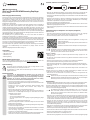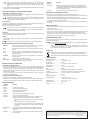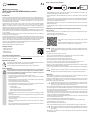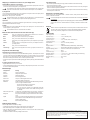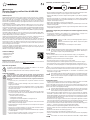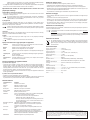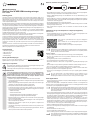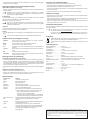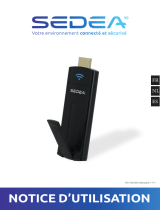La page est en cours de chargement...
La page est en cours de chargement...
La page est en cours de chargement...
La page est en cours de chargement...

Installation, raccordement et mise en service
• Placez le récepteur Streaming HDMI sur une surface plane et plate à proximité du périphérique de lecture.
Utilisez le cas échéant un support si vous placez l’appareil sur des meubles de valeur.
• Utilisez le câble HDMI pour brancher le récepteur Streaming HDMI à un port HDMI du périphérique
d'afchage.
• Raccordez la che USB type C™ du câble USB au port présent sur le récepteur Streaming HDMI et
branchez l'autre extrémité dans un bloc d'alimentation USB adapté (non fourni, voir les spécications dans
le chapitre « Caractéristiques techniques »).
• Branchez le bloc d'alimentation sur une prise de courant appropriée.
• Réglez le canal d'entrée HDMI de votre périphérique d’afchage sur le port HDMI auquel vous avez relié
le récepteur Streaming HDMI.
• Dès que le processus de démarrage est terminé, la page de démarrage devrait s’afcher avec d'autres
consignes (SSID et mot de passe).
Installation de l'application pour smartphone et ordinateur (appareils sources)
Android™ et iOS
• Ouvrez l'App Store disponible sur votre smartphone. Pour un appareil Android™, il s'agit par ex. du
« Google App Store ». Si vous utilisez un appareil Apple, ouvrez l’App Store d'Apple.
• Recherchez l’application « EZCast », téléchargez-la et installez-la.
• Scannez le code QR sur l'écran pour télécharger l'application à partir de la
page Web.
• Recherchez et sélectionnez le logiciel « EZCast » adapté à votre système
et téléchargez-le .
• Installez le logiciel sur votre smartphone ou votre ordinateur.
L'installation est également possible à partir de l'App Store ofciel. Référez-vous pour ce faire
aux sections suivantes. Accédez au Google App Store et Apple App Store. Recherchez-y le
logiciel « EZCast » adapté à votre système et téléchargez-le.
Windows
®
et MacOS
• Sur votre ordinateur, rendez-vous sur le site « https://www.ezcast.com/app » (sans les guillemets).
• Vous pouvez télécharger ici les différentes versions de l'application « EZCast ». Sélectionnez l’onglet
« EZCast ».
• Sélectionnez le système souhaité et cliquez sur le bouton approprié.
• Sur la page suivante, cliquez sur « Download » pour la version souhaitée.
• Une fois le téléchargement terminé, installez l'application. Suivez pour ce faire toutes les consignes.
• Si une requête survient, par ex. de contrôle de compte d'utilisateur Windows
®
, conrmez-la par « Oui ».
• Le cas échéant, si une telle requête apparaît, vous devrez également autoriser le logiciel sur votre pare-
feu.
Par ailleurs, vous pouvez également consulter le mode d’emploi d’origine du logiciel en anglais sur le site
web ainsi que diverses vidéos Youtube et chercher de l’aide sur le forum ou la foire aux questions.
• Cliquez pour ce faire sur la page de téléchargement sur « User Manual » et sélectionnez le produit
correspondant sur la page suivante.
Tenez également compte des exigences système décrites dans les caractéristiques techniques
de ce mode d'emploi et dans la description de l'application dans l'App Store correspondant.
Notez en outre que la description ci-après est susceptible de subir des modications en cas de
nouvelle version de l'application.
Conguration initiale
• Ouvrez les paramètres WiFi sur l'appareil source (smartphone ou ordinateur) avec lequel vous souhaitez
congurer le produit et établissez une connexion avec le récepteur Streaming HDMI.
Le nom du WiFi (SSID) et le mot de passe avec lequel vous devez connecter votre appareil source sont
afchés sur votre périphérique d’afchage, par ex. votre téléviseur. Lorsque la connexion est établie, cela est
indiqué en haut à droite sur votre périphérique d’afchage.
Le récepteur Streaming HDMI prend en charge les réseaux WiFi de 2,4 et 5 GHz. Pour changer
de mode, appuyez sur le bouton de l‘appareil. Si l'appareil est en mode 5 GHz, cela est indiqué
en haut à droite de l'écran par une petite icône bleue « 5G » en dessous de la clé.
• Ouvrez l’application EZCast installée précédemment. Lors du premier démarrage de l'application,
normalement un petit tutoriel s'afche. Celui-ci vous explique rapidement comment connecter votre
récepteur Streaming HDMI à votre réseau WiFi. Ceci est nécessaire an que les périphériques connectés
et le récepteur Streaming HDMI aient accès à internet. En principe, vous pouvez également utiliser la
plupart des fonctions sans accès à internet.
• Si le tutoriel ne s’ouvre pas, appuyez en haut à droite dans la vue principale de l'application sur le bouton
carré avec la loupe et démarrez-le manuellement pour savoir comment établir la connexion. Une fois que
vous avez terminé le tutoriel, connectez votre appareil portable au récepteur Streaming HDMI.
• Pour ce faire, utilisez la fonction de recherche via WiFi et saisissez le mot de passe afché ou appuyez sur
le bouton « + » et scannez le code QR pour ajouter le récepteur Streaming HDMI.
• Connectez désormais le récepteur Streaming HDMI au réseau WiFi de votre routeur.
• Scannez à cet effet le code-barres sur le périphérique d’afchage. Vériez que l’identiant SSID et l'image
sont corrects.
• Sélectionnez le réseau WiFi de votre routeur et appuyez dessus.
• Saisissez le mot de passe de votre réseau WiFi et conrmez-le avec « Ok ».
• Une fois la connexion établie, ceci est à nouveau indiqué en haut à droite de l'écran de votre périphérique
d’afchage.
Si ces tentatives de connexion échouent, débranchez le câble USB du récepteur HDMI et
Mode d’emploi
Récepteur Streaming renkCast Ultra 4K-HDR HDMI
N° de commande 2203099
Utilisation prévue
Ce produit permet de reproduire sans l le contenu de l'écran de votre source vidéo, par ex. smartphone,
tablette, ordinateur Mac ou PC, sur un périphérique d’afchage. Il peut être utilisé avec différents appareils
dotés d'un port HDMI, tels qu’un téléviseur, un vidéo-projecteur, un moniteur, etc. Le récepteur vous
permet de diffuser ou d’afcher des données vidéo, audio, des images mais aussi des pages web et des
documents sur votre périphérique d’afchage. Il permet également de diffuser en direct la vue de la caméra
du smartphone ou de la tablette.
De plus, l'application vous permet d’accéder directement à différents services sur le Cloud. Il prend en
charge les technologies Miracast, DLNA et EZAir. En outre, il est compatible avec tous les formats vidéo,
audio et d'image couramment utilisés. La commande s'effectue via l'application téléchargeable gratuitement
« EZCast ». La langue est réglée automatiquement dans l'application. La transmission des données
s'effectue sans l par WiFi. La connexion entre le récepteur Streaming HDMI et le périphérique d’afchage
lui-même est assurée via un câble HDMI.
L'alimentation s’effectue via USB. Pour ce faire, vous aurez besoin d’un bloc d'alimentation adapté (référez-
vous aux caractéristiques techniques) pour le récepteur. La portée de transmission entre l'émetteur et le
récepteur HDMI peut aller jusqu’à 10 mètres en champ libre.
L’utilisation est uniquement autorisée en intérieur, dans des locaux fermés ; l’utilisation en plein air est
interdite. Évitez impérativement tout contact avec l’humidité, par ex. dans la salle de bain, etc.
Pour des raisons de sécurité et d’homologation, toute transformation et/ou modication du produit est
interdite. Si vous utilisez le produit à d’autres ns que celles décrites précédemment, vous risquez de
l’endommager. Par ailleurs, une utilisation incorrecte peut être source de dangers tels que court-circuit,
incendie, électrocution. Lisez attentivement le mode d’emploi et conservez-le. Ne donnez le produit à un
tiers qu’accompagné de son mode d’emploi.
Le produit est conforme aux exigences légales européennes et nationales en vigueur. Tous les noms
d’entreprises et appellations de produits contenus dans ce mode d’emploi sont des marques déposées de
leurs propriétaires respectifs. Tous droits réservés.
HDMI est une marque déposée de HDMI Licensing L.L.C.
Contenu d’emballage
• Récepteur Streaming HDMI
• Câble USB-C (100 cm)
• Câble HDMI (30 cm)
• Mode d’emploi
Modes d'emploi actuels
Téléchargez les modes d’emploi actualisés via le lien www.conrad.com/downloads ou scannez le Code QR
illustré. Suivez les instructions disponibles sur le site Internet.
Explication des symboles
Le symbole du point d’exclamation dans un triangle attire l’attention sur les consignes
importantes du mode d’emploi à respecter impérativement.
Le symbole de la èche précède les conseils et remarques spéciques à l’utilisation.
Consignes de sécurité
Lisez attentivement le mode d’emploi dans son intégralité, en étant particulièrement
attentif aux consignes de sécurité. Nous déclinons toute responsabilité en cas de
dommage corporel ou matériel résultant du non-respect des consignes de sécurité et
des instructions d’utilisation de ce mode d’emploi. En outre, la garantie est annulée dans
de tels cas.
• Ce produit n’est pas un jouet. Gardez-le hors de portée des enfants et des animaux
domestiques.
• Ne laissez pas traîner le matériel d’emballage. Cela pourrait constituer un jouet très
dangereux pour les enfants.
• Le produit ne doit pas être exposé à des températures extrêmes, à la lumière directe du
soleil, à des secousses intenses, à une humidité élevée, à l’eau, à des gaz inammables, à
des vapeurs et à des solvants.
• N’exposez pas le produit à des contraintes mécaniques.
• Si la sécurité d’utilisation ne peut plus être garantie, cessez d’utiliser le produit et faites
en sorte qu’il ne puisse pas être mis en marche accidentellement. Une utilisation en toute
sécurité n’est plus garantie si le produit :
- présente des traces de dommages visibles,
- ne fonctionne plus correctement,
- a été rangé dans des conditions inadéquates sur une longue durée, ou
- a été transporté dans des conditions très rudes.
• Manipulez le produit avec précaution. Les chocs, les coups et les chutes, même d’une faible
hauteur, sufsent pour endommager l’appareil.
• Respectez également les consignes de sécurité et le mode d’emploi des autres appareils
connectés au produit.
• Adressez-vous à un technicien spécialisé si vous avez des doutes concernant le mode de
fonctionnement, la sécurité ou le raccordement de l’appareil.
• Toute opération d’entretien, de réglage ou de réparation doit être effectuée par un spécialiste
ou un atelier spécialisé.
• Si vous avez encore des questions auxquelles ce mode d’emploi n’a pas su répondre,
veuillez vous adresser à notre service technique ou à un expert.

patientez quelques secondes avant de vous connecter et de rétablir l’alimentation électrique.
Après ce redémarrage, répétez à nouveau les étapes décrites ci-dessus.
• La conguration initiale est maintenant terminée. Tous les paramètres supplémentaires sont disponibles
dans le menu avec les trois traits horizontaux ou dans le menu « Paramètres ».
Reproduction des données de votre appareil source connecté vers votre
périphérique d'afchage
a) EZCast/Mirror (Android 5.0 et supérieur)
• Une fois que vous avez connecté votre appareil, appuyez en haut sur le bouton avec les deux écrans
superposées. L'afchage commence.
En raison de limitations dans le protocole de streaming utilisé « Google Cast », EZCast/Mirror
reproduit uniquement le signal d’image sur les appareils Android™. Dans ce cas, pour pouvoir
également diffuser le son, utilisez EZMirror.
b) Google Home
Vous pouvez télécharger l'application Google Home sur votre smartphone ou votre ordinateur an de
commander les périphériques d'afchage via le récepteur Streaming HDMI dans votre réseau domestique.
EZCastU-xxxx > Cast my screen > Cast screen
Vériez que les appareils soient connectés au même réseau WiFi. Utilisez également un réseau
5 GHz car il offre une meilleure vitesse et ainsi de meilleures performances pour la reproduction
des données.
c) Miracast
Vous pouvez utiliser Miracast si votre smartphone Android™ prend en charge Smart View sur Samsung,
Multi-Screen sur Huawei et Multi Screen Interaction sur Oppo.
d) EZAir
• Appuyez sur l'icône d'écran simple pour afcher l'image vidéo sur votre périphérique d'afchage.
L'afchage commence.
Vériez que vos appareils soient connectés au même réseau WiFi.
Aperçu des fonctions de la page principale de l'application
EZChannel Accédez ici à divers contenus, par ex. ceux partagés via YouTube ou Facebook.
Vous devrez créer un compte gratuit à cet effet.
Musique Diffusez de la musique enregistrée sur votre smartphone.
Vidéo Diffusez des vidéos enregistrées sur votre smartphone.
Photo Afchez les photos de votre smartphone sur votre périphérique d'afchage (par
ex.).
L’appareil photo Visualisez en direct sur votre périphérique d'afchage l'image de l'appareil photo
de votre smartphone.
Web Utilisez un navigateur internet.
Stockage dans le
cloud
Connectez l’application à un service Cloud, par ex. Dropbox, an de récupérer
des données ou de les enregistrer.
Fonctions importantes de l’application EZCast
a) Connexion avec l’appareil
• Il existe deux façons d’établir la connexion entre votre appareil et le récepteur Streaming HDMI. La
première consiste à connecter votre appareil avec le point d'accès du récepteur Streaming HDMI. La
deuxième s’effectue via votre réseau WiFi normal. Dans le cas de la deuxième méthode, le récepteur
Streaming HDMI doit être connecté à votre réseau WiFi, pour la première méthode cela n'est pas
absolument nécessaire. Toutefois, ceci est tout de même recommandé.
• Dans les deux cas, appuyez en haut sur le bouton carré avec la loupe dans l'application et sélectionnez
ensuite l'appareil EZCast.
b) Création d'un compte utilisateur EZCast
• Enregistrez-vous auprès de EZCast et créez un compte utilisateur.
• Reliez-le au récepteur Streaming HDMI an d’enregistrer des hashtag, de créer des listes de lecture et de
les personnaliser. Vous pouvez rechercher des vidéos sur différentes plateformes multimédia.
Paramètres EZCast
Paramètre/Fonction Explication
Internet Connectez-vous à internet
Résolution Dénissez la résolution de sortie.
Langue Sélectionnez la langue souhaitée.
Mot de passe Dénissez le mot de passe ou modiez-le
Nom de l'appareil Dénissez/modiez le nom de l'appareil.
Canal WiFi Modiez le paramètre de canal.
EZChannel Créez un compte EZCast et couplez-le avec le récepteur Streaming HDMI
pour avoir accès à de nombreuses autres fonctions.
- Découvrez de nouveaux canaux vidéo et personnalisez-les.
- Recherchez des vidéos sur différents sites web.
- Auto Play : Démarrez automatiquement le streaming vidéo d'une liste
de lecture EZChannel en cas de connexion WiFi existante avec le
récepteur Streaming HDMI.
Mode EZAir (uniquement
pour iOS)
Sélectionnez le type de diffusion réalisée par le récepteur Streaming
HDMI pour les appareils iOS : vous avez le choix entre « reproduction
uniquement » et « reproduction + streaming ».
Fond d'écran Congurez un mot-clé pour lancer un diaporama prédéni lors du mode
veille.
Mise à jour Établissez une connexion à un routeur an de télécharger la dernière
version du micrologiciel. Pendant la mise à jour du micrologiciel, la
connexion internet ne doit pas être interrompue et le récepteur Streaming
HDMI ne doit pas être débranché de l'alimentation électrique !
Réinitialisation Réinitialisez l'appareil à ses paramètres par défaut.
Rétablir les réglages d'usine
Pour rétablir les paramètres par défaut de l'appareil, procédez comme suit :
• Connectez le produit à l'alimentation électrique et raccordez-le à un périphérique d'afchage.
• Patientez jusqu'à ce que le processus de démarrage soit terminé et que l'écran d'accueil apparaisse.
• Maintenez le bouton sur le récepteur Streaming HDMI enfoncé pendant environ 5 secondes jusqu'à ce que
l'écran d’accueil disparaisse. Relâchez ensuite la touche.
• Le produit effectue un redémarrage puis est réinitialisé à ses paramètres d'usine.
Entretien et nettoyage
• Avant le nettoyage, débranchez le produit de la source du signal/de l'alimentation et de l'appareil auquel
il est relié.
• Le produit ne doit en aucun cas être plongé dans l'eau.
• N’utilisez en aucun cas des produits de nettoyage abrasifs, de l’alcool ou d’autres produits chimiques
pour le nettoyage : cela risquerait d’endommager le boîtier, voire de provoquer des dysfonctionnements.
• Pour nettoyer le produit, utilisez un chiffon doux, sec et non pelucheux. Lors du nettoyage, ne pas appuyer
trop fort sur la surface an d'éviter les rayures.
Déclaration de conformité (DOC)
Conrad Electronic SE, Klaus-Conrad-Straße 1, D-92240 Hirschau, déclare par la présente que ce produit est
conforme à la directive 2014/53/UE.
Le texte intégral de la déclaration de conformité UE est disponible au lien suivant : www.conrad.
com/downloads
Sélectionnez une langue en cliquant sur le drapeau correspondant puis saisissez le numéro de
commande du produit dans le champ de recherche pour pouvoir télécharger la déclaration de
conformité UE en format PDF.
Élimination des déchets
Les appareils électroniques sont des matériaux recyclables et ne doivent pas être éliminés
avec les ordures ménagères. En n de vie, éliminez l’appareil conformément aux dispositions
légales en vigueur. Vous respectez ainsi les ordonnances légales et contribuez à la protection
de l’environnement.
Données techniques
Tension / courant d'entrée .................... 5 V/DC, 2 A
Plage de fréquence I ............................ 2,412-2,485 GHz (2,4 G)
Puissance d'émission I ......................... <17 dBm
Plage de fréquence II ........................... 5,15 - 5,25 GHz ; 5,725 - 5,825 GHz (5 G)
Puissance d'émission II ........................ <13 dBm
Standard WiFi ....................................... 802.11 ac 2,4 / 5 GHz (bi-bande)
Puce ..................................................... AM8275
Résolutions d'écran .............................. HDMI 3480x2160/60p, 4096x2196/24p, 1920x1080/60p
Fonctions .............................................. EZCast, EZAir, DLNA, Miracast, Google Home, Voice Control
Systèmes d’exploitation pris
en charge .............................................. Android™, Windows, Mac OS, iOS, Chrome OS
Couleur ................................................. noir
Portée de transmission ......................... Env. 10 m
Conditions de service ........................... +10 à +40 °C, 10 - 90 % humidité relative (sans condensation)
Conditions de stockage ........................ -20 à +70 °C, 5 - 90 %
Dimensions (ø x H) ............................... 66 x 18,5 mm
Poids ..................................................... 43 g
Ceci est une publication de Conrad Electronic SE, Klaus-Conrad-Str. 1, D-92240 Hirschau (www.conrad.com).
Tous droits réservés, y compris de traduction. Toute reproduction, quelle qu'elle soit (p. ex. photocopie, microlm,
saisie dans des installations de traitement de données) nécessite une autorisation écrite de l'éditeur. Il est interdit de
le réimprimer, même par extraits. Cette publication correspond au niveau technique du moment de la mise sous presse.
Copyright 2020 by Conrad Electronic SE. *2203099_v3_0320_02_dh_m_4L
La page est en cours de chargement...
La page est en cours de chargement...
-
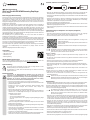 1
1
-
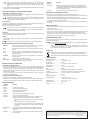 2
2
-
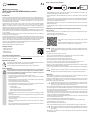 3
3
-
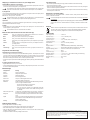 4
4
-
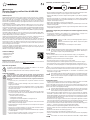 5
5
-
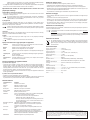 6
6
-
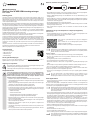 7
7
-
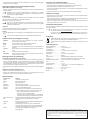 8
8
Renkforce Renkcast Media streaming device 4K, HDR, AirPlay, DLNA, Miracast, Alexa control, Google Home control Le manuel du propriétaire
- Taper
- Le manuel du propriétaire
- Ce manuel convient également à
dans d''autres langues
- English: Renkforce Renkcast Media streaming device 4K, HDR, AirPlay, DLNA, Miracast, Alexa control, Google Home control Owner's manual
- Deutsch: Renkforce Renkcast Media streaming device 4K, HDR, AirPlay, DLNA, Miracast, Alexa control, Google Home control Bedienungsanleitung
- Nederlands: Renkforce Renkcast Media streaming device 4K, HDR, AirPlay, DLNA, Miracast, Alexa control, Google Home control de handleiding
Documents connexes
-
Renkforce Renkcast 3 Le manuel du propriétaire
-
Renkforce RF-HDFS-01 Le manuel du propriétaire
-
Renkforce USB quick charger adapter Le manuel du propriétaire
-
Renkforce PC2TV Operating Instructions Manual
-
Renkforce 2384597 Manuel utilisateur
-
Renkforce RF-VR1 Le manuel du propriétaire
-
Renkforce RF-VR1 Le manuel du propriétaire
-
Renkforce 2359416 Manuel utilisateur
-
Renkforce MHL 3.0 Le manuel du propriétaire
-
Renkforce Radio transmission N/A Manuel utilisateur
Autres documents
-
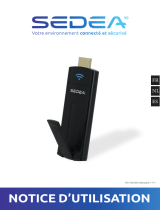 SEDEA ANDROID SCAST2 Le manuel du propriétaire
SEDEA ANDROID SCAST2 Le manuel du propriétaire
-
Conrad 87 45 00 Mode d'emploi
-
AIPTEK PocketCinema A100W Manuel utilisateur
-
AIPTEK PocketCinema A100W Manuel utilisateur
-
Speaka Professional SP-DO-202 Desk Organizer Manuel utilisateur
-
HP Mobile Projector MP120 Manuel utilisateur
-
AGPtek Wireless Display Adapter G36 Manuel utilisateur
-
 Routers 2520104 Manuel utilisateur
Routers 2520104 Manuel utilisateur
-
Salora Beamer 45BHM2550 Manuel utilisateur
-
Acer C101i Manuel utilisateur